Antworten auf grundsätzliche Fragen
Welche Kenntnisse sollte ich haben?
Fachkenntnisse in der Heizlastberechnung und Rohrberechnung nebst der Kenntnis gültiger Normen sind für das Programm erforderlich.
Welche Mindestanforderungen werden an die Hardware gestellt?
Unter diesem Link können Sie sich über die Systemanforderungen informieren.
Werden andere Programme vorausgesetzt (z.B. Microsoft Office, MS-Internet Explorer Version)?
Es werden keine weiteren Programme benötigt.
Werden Daten auf fremden Servern (z.B. via Internet) gespeichert, wenn ja: erfolgt eine Datenübermittlung ins Ausland, wenn ja: wohin?
Es erfolgt keine Datenübermittlung ins Ausland. Prinzipiell gibt es nur 3 Situationen in der eine Internetverbindung sinnvoll, aber nicht zwingend notwendig, wäre.
- Updateservice
- Projekte direkt an die ConSoft GmbH senden
- Fernwartung
Werden personenbezogene Daten erfasst, ggf. besonders sensible Daten?
Es werden lediglich die Daten, die Sie bei der Registration eingeben, in unserer Datenbank gespeichert um Ihnen z.B. Updateinformationen via E-Mail zukommen zu lassen.
Könnte mit den Daten eine Leistungs- und Verhaltenskontrolle durchgeführt werden?
Nein.
Wie hoch ist der Aufwand für die Schulung zur Einführung (z. B. Reisekosten /Workshop / Beratertage)?
Mit dem Kauf einer ZVPLAN-Lizenz erhalten Innungsbetriebe einen 50€ Gutschein, verwendbar für ein ZVPLAN-Seminar.
Unter https://www.zvplan.de/Termine.aspx können Sie die aktuellen Seminare einsehen.
Gibt es eine technische Hotline, ist diese evtl. gebührenpflichtig?
Die Hotline steht Ihnen von Montag bis Freitag unter der Nummer +49-5131-451400 kostenlos zur Verfügung
Wie hoch sind die Kosten für Updates, Wartung und Unterstützung (Hotline)?
Vorerst fallen keine weiteren Kosten an. Wenn es in diesem Bereich Veränderung gibt, werden Sie selbstverständlich von uns darüber in Kenntnis gesetzt.
Hinweise zum Computerwechsel
- 1. Fordern Sie per E-Mail einen Downloadlink an.
- 2. Installieren Sie das Programm auf dem neuen Rechner mit dem versandten Downloadlink.
- 3. Suchen Sie auf dem alten Computer das Verzeichnis "ProgramData" und kopieren das dort enthaltene Verzeichnis "ConSoft" auf Ihren neuen Computer in das dortige Verzeichnis "ProgramData".
- 4. Dann starten Sie das Programm auf dem neuen Rechner und geben – wenn gefragt - Ihren Autorisierungscode ein.
- 5. Schon geht’s los mit der erfolgreichen Arbeit mit ZVPLAN…
Was sind die Grenzen der ZVPLAN Software?
Die Grenzen liegen bei:
- 5 Vollgeschossen
- 100 Räume
- 10 Heizkörper pro Raum bzw. 100 Heizkörper im Gebäude
Für größere Projekten steht Ihnen die ZVPLAN Pro Version zur Verfügung.
Updates
Werden die Updates per CD oder Download bereitgestellt?
ZVPLAN prüft bei jedem Programmstart ob ein Update zur Verfügung steht. Dies kann dann direkt über ZVPLAN heruntergeladen und installiert werden.
Sind die Updates kumulativ (beim Überspringen eines Updates wird die Vorversion mitgeliefert)?
Wenn Sie einmal ein Update überspringen, wird es selbstverständlich im Nachfolgenden enthalten sein.
Wie erfolgt im Fall des Downloads die Information über verfügbare Updates?
Sollte ein Update zur Verfügung stehen werden Sie vom Programm darauf aufmerksam gemacht.
Lizensierung
Gibt es eine kostenlose DEMO Version zum Testen?
Selbstverständlich können Sie sich eine zeitlich begrenzte Version unter
https://www.zvplan.de/Testen/Testversion.aspx
herunterladen
Ist die Lizenz pro Nutzer oder Rechner ausgelegt?
Die Lizenz bezieht sich auf einen Firmensitz mit einer Postalischen-Adresse. Hier wiederum können beliebig viele Installationen auf unterschiedlichen Systemen durchgeführt werden
Bei Serverinstallationen: Entstehen getrennte Kosten für die Lizenzen (Arbeitsplatz und Sever)?
Es entstehen keine zusätzlichen Kosten. Allerdings benötigt ZVPLAN eine DirectX 9 fähige Grafikkarte. Aus diesem Grund empfehlen wir, ZVPLAN auf jedem Arbeitsplatz zu installieren und nur die Speicherorte der Projekte auf den Server zu legen.
Haben Sie Fragen zum Programm?
Auch hier gilt:
"Wir sind nur eine Armlänge weit entfernt".
Sie erreichen uns von Montag bis Freitag
kostenlosen unter der Nummer +49-5131-451400.
Sie können uns auch jederzeit gern eine
E-Mail an service@consoft.de senden.
Wie gehe ich mit auftretenden Fehlern um?
Uns ist sehr daran gelegen Ihnen die Berechnung so einfach wie möglich zu gestallten. Aus diesem Grund ist es für uns wichtig zu erfahren, wo genau diese Fehler auftraten und wie es dazu gekommen ist. Sollten Sie einen Fehler oder eine Unstimmigkeit im Programm ZVPLAN feststellen, gehen Sie wie folgt vor:
- Klicken Sie in der Fehlermeldung auf "Senden", oder gehen Sie alternativ im Hauptmenü auf "Hilfe" und hier auf "Projekt an ConSoft senden"
- Rufen Sie uns an oder schreiben Sie uns eine E-Mail mit einer kurzen Fehlerbeschreibung und in welchem Bereich es Ihnen aufgefallen ist.
Selbstverständlich werden wir dafür sorgen, dass Fehler so bald als behoben werden.
Einbinden von Projekten
Anleitung zum Einbinden eines Projektes:
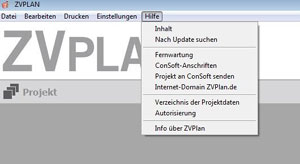 Um ein bestehendes Projekt einzulesen, starten Sie ZVPLAN neu und gehen im Hauptmenü auf den Reiter Hilfe.
Um ein bestehendes Projekt einzulesen, starten Sie ZVPLAN neu und gehen im Hauptmenü auf den Reiter Hilfe.
 Anschließend wählen Sie im Dropdown-Menü das Verzeichnis der Projektdaten.
Anschließend wählen Sie im Dropdown-Menü das Verzeichnis der Projektdaten.
- Das sich öffnende Verzeichnis beinhaltet alle
Ihre bisherigen Projekte in Form eines Ordners
Jetzt wählen Sie das Projekt, welches ersetzt werden soll und löschen den dazugehörigen Ordner. Anschließend entpacken Sie das Projekt welches Sie entweder von unserem Support-Team per Mail, oder von einem anderen PC erhalten haben in Ihr Projekt Verzeichnis.
Jetzt können Sie das Projekt in ZVPLAN unter „Projekt“ finden und bearbeiten.
Projektdaten
Hauskennwerte
Die Wahl der Abschirmungsklasse dient zur Ermittlung des Abschirmkoeffizienten e, der Einfluss auf die Berechnung der Lüftungswärmeverluste hat. Man unterscheidet in drei Klassen:
- keine Abschirmung (Gebäude in windreichen Gegenden, Hochhäuser in Stadtzentren)
- moderate Abschirmung (Gebäude im Freien, umgeben von Bäumen bzw. anderen Gebäuden, Vorstädte)
- gute Abschirmung (Gebäude mittlerer Höhe in Stadtzentren, Gebäude in bewaldeten Regionen)
Zur Berechnung der Lüftungswärmeverluste ist die Angabe der Luftdurchlässigkeitswert n50 in h^-1 für das gesamte Gebäude aufgrund des Druckunterschiedes nach außen von 50 Pa erforderlich. Ein Wert von z.B. 3,0 stellt eine hohe Abdichtung dar bzw. gilt als sehr dicht. Wird ein Projekt nach vereinfachtem Verfahren berechnet, darf der Wert der Luftdichtheit 3.0 nicht übersteigen.
Bereich: U-Werte
Wie verändere ich durch Baualtersklasse vorgegebene U-Werte
Um einen vorgegebenen U-Wert zu ergänzen, markieren Sie das entsprechende Bauteil und klicken dann auf den Reiter  .
.
Jetzt sollte unter Bezeichnung in der ersten Zeile der Tabelle Vorgabe durch Baualtersklasse stehen.

Beispiel einer Außenwand
Um nun z.B. eine Dämmung zu einem bestehenden Bauteil hinzuzufügen, müssen Sie in der zweiten Zeile eine Dicke eingeben und mit der Enter-Taste bestätigen.
Hiernach erscheint ein Auswahlfenster, in dem Sie einen Baustoff auswählen müssen.
Über die
Filter Funktion können Sie die Baustoff-Bibliothek nach einem bestimmten Baustoff durchsuchen. Nachdem Sie sich für einen Baustoff entschieden haben, klicken Sie auf diesen und bestätigen mit dem grünen Häkchen.
Diese Prozedur können Sie beliebig oft wiederholen. Nachdem Sie alle Baustoffe eingetragen haben, klicken Sie am unteren rechten Rand auf das grüne Häkchen um zurück in den Bauteil-Navigator zu gelangen. Nun wird hinter dem ergänzten Bauteil zusätzlich zur Baualtersklasse auch noch ein
ergänzt stehen.
Wie gebe ich einen U-Wert vor?
Um einen U-Wert vorzugeben, klicken Sie im Bauteilenavigator auf das entsprechende Bauteil und klicken anschließend auf „Vorgaben“.
Hier setzen Sie das Häkchen bei „U-Wert/R-Wert“ und tragen die vorgegebenen U-Werte entsprechend ein.
Wichtig: Bitte achten Sie darauf, dass Sie eine Bauteildicke hinterlegen. Diese hat keinen Einfluss auf die Berechnung des U-Wertes, sondern dient nur zur späteren Erstellung des Hauses.
Bereich: Haus
Grundrissanpassen und Erker eingeben
Klicken Sie auf  und dort auf
und dort auf  .
.
Hier stehen Ihnen einige Funktionen zur Verfügung, welche im
ZVPlan Einführungsvideo - "Angepasster Grundriss und freie Dächer"
ausführlich beschrieben werden.
Wie erstelle ich einen Spitzboden?
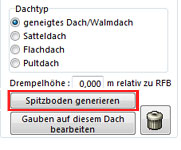 Gehen Sie im Bereich
Gehen Sie im Bereich  an der linken Seite auf
an der linken Seite auf  . Hier klicken Sie einmal auf das Dach, in welchem ein Spitzboden generiert werden soll. An der unteren linken Seite sollten Sie jetzt den Button zum erstellen eines Spitzbodens sehen können.
. Hier klicken Sie einmal auf das Dach, in welchem ein Spitzboden generiert werden soll. An der unteren linken Seite sollten Sie jetzt den Button zum erstellen eines Spitzbodens sehen können.
Wie können Dachflächenfenster eingegeben werden?
Gehen Sie im Bereich „Haus“ auf den Button „Fenster und Außentüren“. Drehen Sie die Ansicht Ihres Hauses mit dem gelben Rechts- bzw. Linkspfeil auf die Traufseite. Gehen Sie dann mit dem gelben Pfeil oberhalb des Hauses in das oberste Geschoß.
Mit einem Doppelklick auf die Dachfläche wählen Sie nun das Dach an.
Auf der linken Seite können sie jetzt den Button zur Eingabe des Dachflächenfensters anwählen und das Dachfenster setzen.
Innenwände werden nach dem kopieren rot dargestellt und in der Raumerkennung wird mir der Bereich nicht in Räume aufgeteilt
Dies kann zwei Gründe haben:
-
Nehmen wir einmal an, Sie wollen die Innenwände des Erdgeschosses in das Obergeschoss übertragen.
Wenn das Obergeschoss aber vom Grundriss her anders ist, treffen die Innenwände entweder nicht auf die Außenwände oder sie gehen drüber hinaus.
Dies hat zur Folge, dass ZVPLAN nicht erkennen kann, wo ein Raum anfängt und wo er aufhört.
In diesem Beispiel müssten Sie die Innenwände für das Obergeschoss neu eingeben.
-
Wenn aber beide Geschosse vom Grundriss her gleich sind, die Innenwände dennoch rot dargestellt sind,
können Sie im unteren linken Bereich der 'Raumdefinition' einmal den Button "Gebäude neu rechnen" betätigen.
Jetzt wird das Gebäude neu berechnet und auch die Räume werden neu berechnet und erkannt.
Sollte das Problem jetzt nicht behoben sein, wenden Sie sich bitte an die Hotline.
Wie kann ich eine Außenwand in eine Innenwand ändern (z.B. für Reihenhäuser)?
Gehen Sie im Bereich „Haus“ auf den Button „Sonderformen“. Klicken sie in der Zeichnung die zu ändernde Wand an. Die Wand ist jetzt markiert und auf der linken Seite werden die Eigenschaften dieser Wand angezeigt. Ändern Sie das Bauteil von AW auf IW. Für die Berechnung der Transmission-Heizlast wird automatisch entsprechend der Norm der Korrekturfaktor für „Raum eines separaten Gebäudes“ gesetzt.
Wie kann ich unterschiedliche Außenwände berücksichtigen?
Zuerst muss bei den U-Werten eine weitere Außenwand (Beispiel: AW2) erstellt werden. Anschließend gehen Sie im Bereich „Haus“ auf den Button „Sonderformen“. Klicken sie in der Zeichnung die zu ändernde Wand an. Auf der linken Seite werden die Eigenschaften dieser Wand angezeigt. Ändern Sie das Bauteil von AW1 auf AW2.
Ich habe einen Wohnraum der vom Dachgeschoss in den Spitzboden offen ist, allerdings nicht über die gesamte Grundfläche sondern nur über die Fläche des Wohnzimmers. Gibt es hierfür eine Lösung?
Ja. Gehen Sie in die Detailplanung Heizung -> Haus -> Raumdefinition. Gehen Sie mit den grünen Pfeiltasten in das Geschoss, aus dem der Fußboden entnommen werden soll. Klicken Sie dann auf den betroffenen Raum. Auf der linken Seite wird dieser Raum in der Liste blau markiert. Klicken Sie nun auf den grünen „Verbinden“ –Pfeil. Setzen Sie den Haken bei „Fläche ist vollständig offen“ oder erstellen Sie eine Öffnung manuell über den Button „Neue Öffnung nach unten“.
Bereich: Rohrnetz
Welche Bedeutung haben die Einfärbungen der Hydraulik
Ein Gelb gefüllter Verbraucher bedeutet, dass dieser der Ungünstigste ist und gleichzeitig den erforderlichen Druck an der Pumpe bestimmt.
Rosa symbolisiert den Heizkörper der am günstigsten ist und somit am Stärksten abgedrosselt werden muss.
Verbraucher oder Rohrleitungen mit einem gelben Markierungshintergrund zeigen an, dass ein Problem vorliegt. Zum Beispiel keine Normleistung angegeben, Ventil hat mehr als 200 mbar etc.
Warum werden im Rohrnetzstrangschema einige Rohre nur gestrichelt gezeichnet?
Eine gestrichelte Darstellung eines Rohres bedeutet, dass dieses Rohr aus optischen Gründen zeichnerisch verlängert wurde.
Gerechnet wird selbstverständlich mit der tatsächlich eingegebenen Rohrlänge.
Falls Sie diese Darstellung ändern möchten, klicken sie oben links auf den Button „Einstellungen“ und anschließend auf den darunter
liegenden Button mit dem Werkzeug-Symbol (Hint: Rohrnetz-Darstellung). Hier setzen Sie bitte einen Haken bei „Hilfsrohre voll zeichnen“.
Wie kann ich Rohrmaterial oder Ventile ändern?
Rohre, Ventile, Rohrdämmung etc. können entweder für Teilbereiche oder für die gesamte Anlage eingegeben oder geändert werden.
Für die gesamte Anlage gilt:
Klicken sie oben links auf den Button „Einstellungen“ und anschließend auf den darunter liegenden Button mit dem Ventil- bzw.
Rohrsymbol (Hint: Thermostatventile und Rohrart definieren). Wählen Sie mit einem Haken das betreffende Material aus und verlassen den Dialog mit dem grünen Haken.
Nach dem Berechnen (gelber Taschenrechner auf der rechten Menüleiste) sind die Änderungen durchgeführt.
Für Teilbereiche gilt:
Markieren sie durch Anklicken ein Rohr im Strangschema.
Klicken sie oben links auf den Button „Einstellungen“ und anschließend auf den darunter liegenden Button mit dem Ventil- bzw.
Rohrsymbol (Hint: Thermostatventile und Rohrart definieren). Der Teilbereich des –in Fließrichtung der Pumpe – dahinterliegenden Strangschema wird markiert.
Wählen Sie mit einem Haken das betreffende Material aus und verlassen den Dialog mit dem grünen Haken.
Nach dem Berechnen (gelber Taschenrechner auf der rechten Menüleiste) sind die Änderungen durchgeführt.
Warum ist das Symbol zum Kopieren der Rohrführung in die Zwischenablage, bei der Verlegung der Rohre im Haus, nicht aktiv?
Der Steigleitungspunkt muss gesetzt werden, danach ist das Symbol aktiv und die Rohrführung inkl. der Heizkörper können in die Zwischenablage kopiert werden.
Wie setze ich einen gelöschten Kessel im Strangschema wieder ein?
- Klicken Sie im Startfenster auf „Projektdaten“
- Klicken Sie rechts oben neben dem Projektnamen auf den Button „Projekt kopieren“
- Folgen Sie dem Fragenablauf, dann haben Sie eine Projektkopie und können mit dem bisherigen Stand weiterarbeiten. Eventuelle Fehler sind dann nicht schlimm, da es eine Kopie des bisherigen Standes gibt.
- Gehen Sie in die Rohrnetzbearbeitung.
- Klicken Sie das Rohr zum Kessel an (es wird dann grau markiert)
- Links oberhalb der Zeichnung ist der Button „Bereich in die Zwischenablage verschieben“
- Klicken Sie diesen Button und verschieben Sie Ihr Netz in die Zwischenablage
- Klicken Sie mit der rechten Maustaste in die Zeichnung und wählen Sie aus dem erscheinenden Menü „komplett löschen“
- Bestätigen Sie das Löschen
- Wählen Sie im folgenden Fenster den richtigen Anlagenstartpunkt
- Jetzt ist wieder der Anfang mit Kessel hergestellt
- Markieren Sie das oberste Rohr für den Anschluss Ihres bisherigen Netzes (das in der Zwischenablage ist)
- Klicken Sie auf den Button „Zwischenablage einfügen“ (links oberhalb der Zeichnung)
- Löschen Sie ggf. doppelte Elemente
- Fertig
Wie bekomme ich im Ausdruck meinen Firmennamen in die Kopfzeile?
Laden Sie sich ein Projekt und gehen auf den Button „Ausdruck“.
Auf der dortigen Maske klicken Sie oben rechts auf den Button „Seite“ (Hint: Seite einrichten).
Hier haben Sie die Möglichkeit die Kopf- und Fußzeilen zu ändern.
Zum dauerhaften Ändern klicken Sie unten auf der Seite „Speichern als neue Standardeinstellung“.
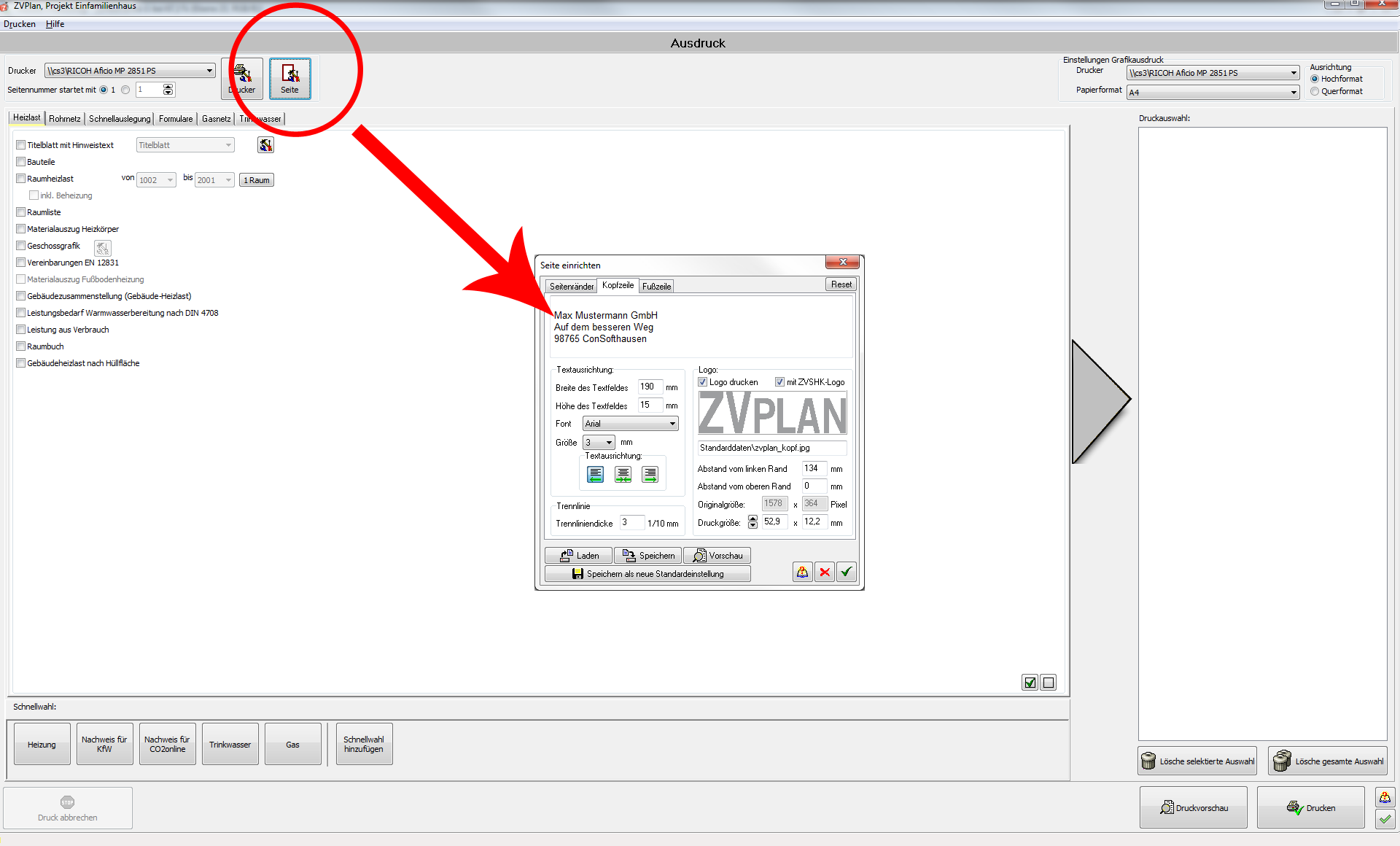
',1,1' ist kein gültiger Gleitkommawert
Diese Fehlermeldung resultiert aus einer fehlerhaften Eingabe.
Überprüfen Sie den letzten Wert den Sie eingetragen haben und vergewissern Sie sich, dass es sich um eine Zahl handelt. (haben Sie vielleicht ein Kommata zu viel gesetzt, oder haben Sie einen Buchstaben in ein Zahlenfeld geschrieben)
Trotz sorgfältiger Prüfung kann es immer mal zu Fehlern kommen. Nehmen Sie sich kurz die Zeit und schreiben Sie uns eine E-Mail mit einer kurzen Fehlerbeschreibung an: service@consoft.de
Wie schalte ich die ZVPLAN-App frei?
Wie schalte ich die ZVPLAN-App frei?
Um die Zusatzfunktionen der App freizuschalten, wird ZVPLAN auf einem Desktop Rechner benötigt. In der Menüleiste finden Sie den Oberpunkt "ZVPLAN Cloud", diesem folgend wählen Sie "ZVPLAN-App".
Der jetzt sichtbare QR-Code wird folgend in der App zum Login verwendet. Dazu öffnen Sie in der ZVPLAN-App den Bereich Schnellheizlast und folgen dem Hinweis "zum Login". Nach Betätigen der Schaltfläche "Login per ZVPLAN Freischaltcode" öffnet sich die Kamera.
Das Suchfeld der Kamera muss nun auf den QR-Code gerichtet werden. Nachdem der Code erkannt wurde sind Sie in der ZVPLAN-App mit Ihren Lizenzdaten registriert und der Login Bereich kann über die "Zurück" Schaltfläche verlassen werden.
Wie synchronisiere ich die ZVPLAN-App mit meiner ZVPLAN-Desktopanwendung?
Wie synchronisiere ich die ZVPLAN-App mit meiner ZVPLAN-Desktopanwendung?
In der ZVPLAN-App wird ein einzelnes Projekt im unteren Bereich im Heizungscheck synchronisiert indem die Schaltfläche "ZVPLAN" betätigt wird.
Um eine Projektübersicht und den Synchronisationsstatus aller Projekt zu erhalten, wird im Heizungscheck die oberste Schaltfläche "Projekt" ausgewählt. Im folgend angezeigten Bereich können alle Projekte über "Synchronisieren" mit der Cloud abgeglichen werden.
Die erfolgreiche Synchronisation wird durch den grün dargestellten Text "Sync" dargestellt.